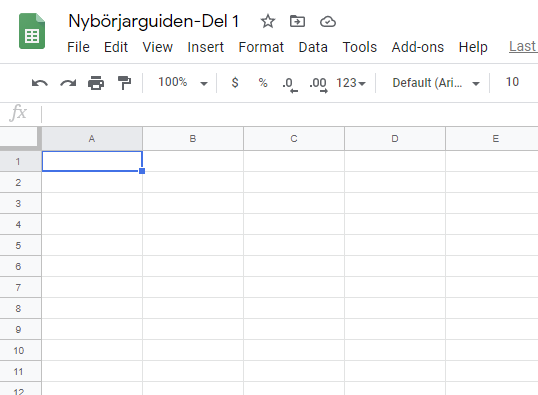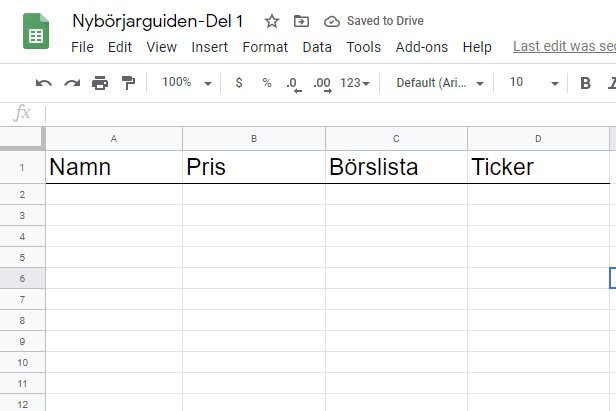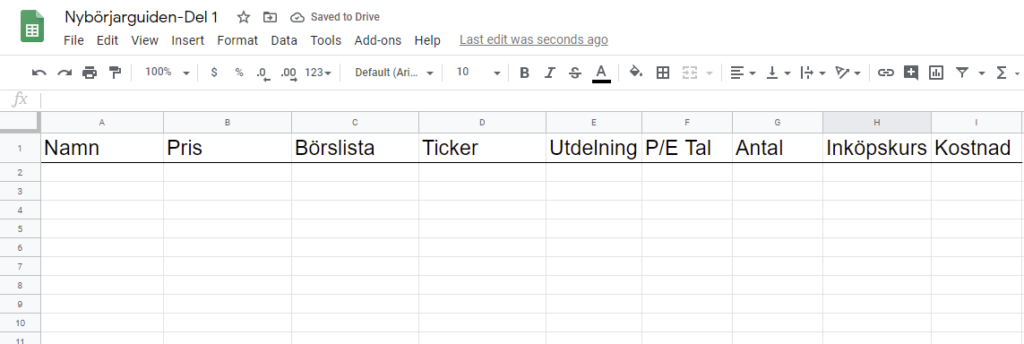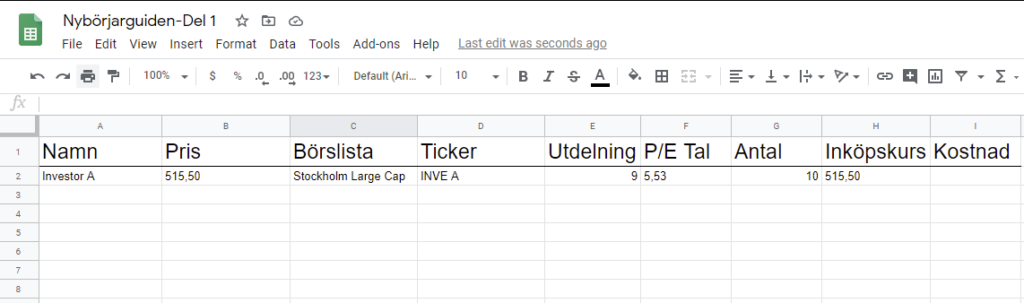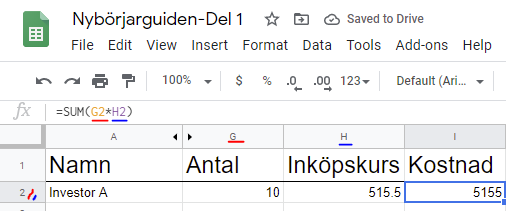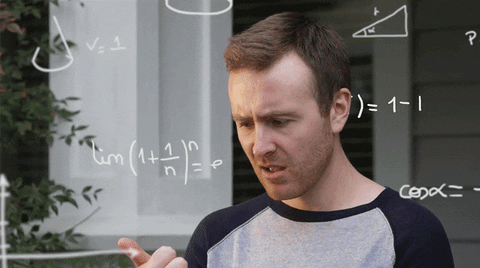Då var det dags för del 2 i nybörjarskolan för excel så att du enkelt kan få en överblick över dina investeringar. Jag gillar excel och google sheets för att istället för att logga in på varje internetbank och kolla (extra jobbigt om du har flera) kan du bara fylla i ditt ark och titta i det.
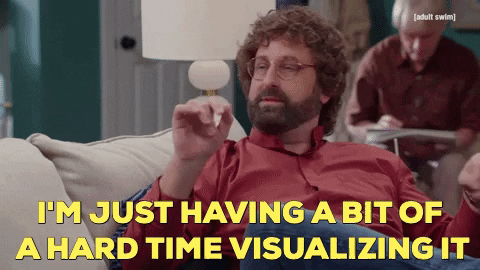
Denna veckan är det som sagt visualisering som gäller. Ibland kan det vara bra att veta hur stor del av porföljen innehaven är, vilka som gått upp mest eller var utdelningen är störst. Vad du vill kunna se är upp till vad du känner är viktigt för dig. Men vi dyker rakt in.
Jag vill understryka att jag inte äger aktierna i detta arket och detta ark, blogginlägg eller visualiseringarna ska inte ses som någon köprek.
Först tar vi fram det gamla arket och fortsätter på det.
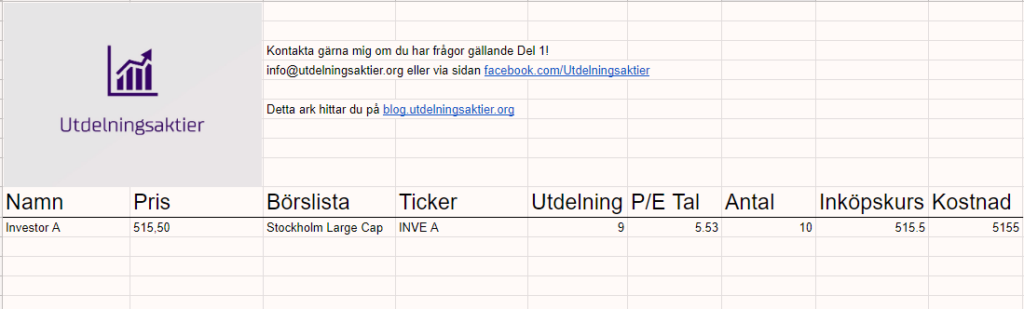
För att kunna göra lite mer utförliga grafer känns det rimligt att vi måste har mer data.
Så vi lägger till 4 andra bolag.
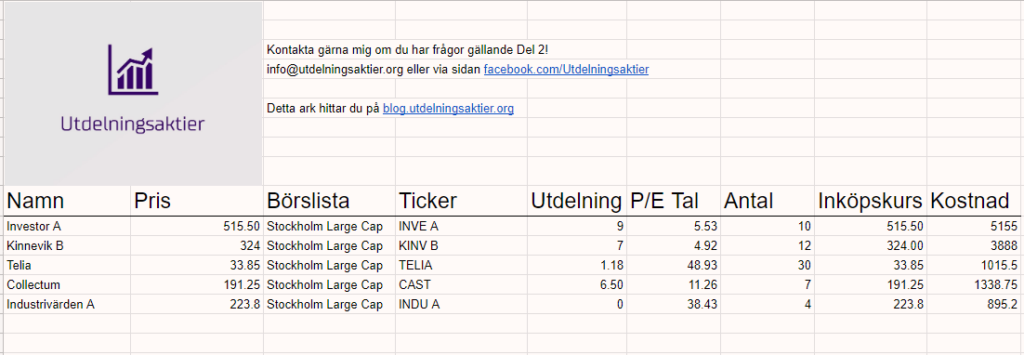
Så där, nu har vi lite kött på benen och kan ganska enkelt visualisera data också.
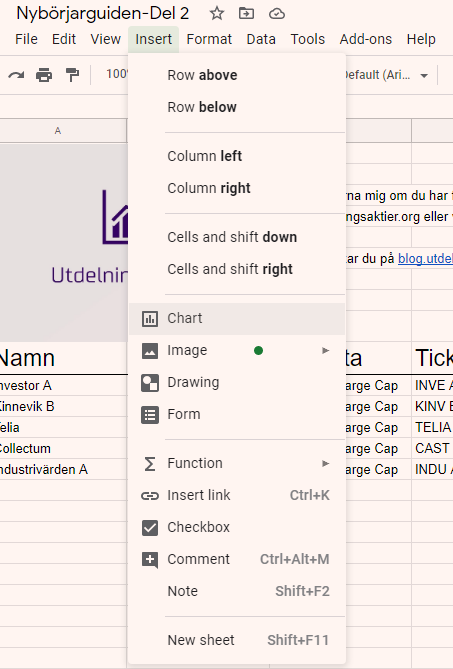
Insert(Infoga) -> Chart (Graf)
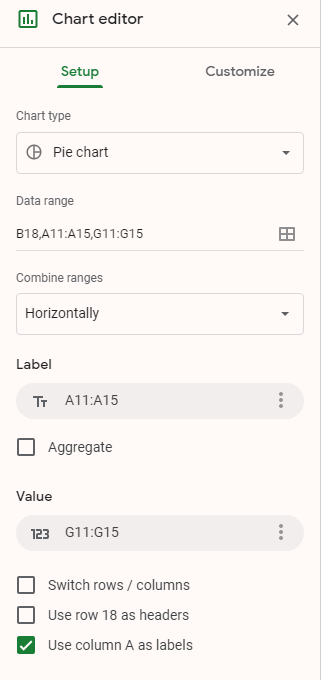
Vi börjar med en Pie-chart (paj-diagram(?)) och sen väljer vi var vi hämtar data.
För välja data ur en rad skriver man kolumn och rad. Så om du vill inkludera 5 celler så skriver vi A11:A15. Det vi säger då är ”Ta cellerna från A11 till och med A15”.
Detta för etiketterna, eller Label, samma gäller givetvis för värdet, eller Value, där tar vi G11:G15 (eller ”Ta cellerna från G11 till och med G15”). Smidigt värre!
Resultatet blir en snygg och prydlig pie-chart.
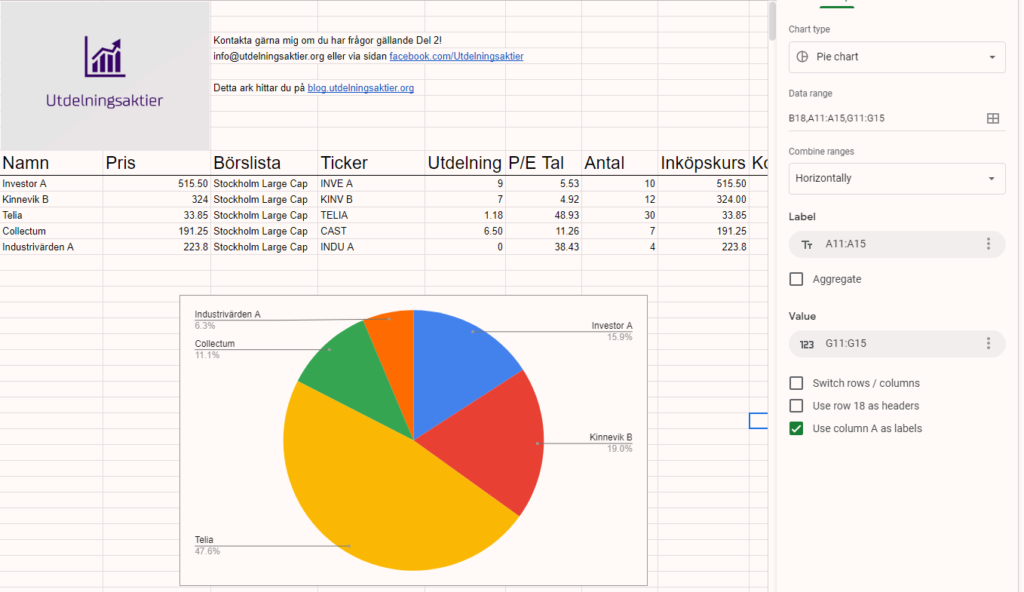
Vi valde namnet på aktierna och antalet aktier så vi ser fördelningen på antalet aktier i portföljen. Mycket enkel och väldigt smidig funktion. Lägger vi till ytterligare en kolumn i vad vi vill spara, säg, sektor, så får vi ytterligare en smidig överblick.
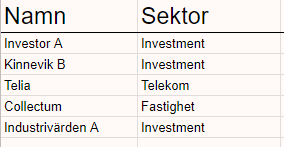
Samma sak igen då och grafen blir:
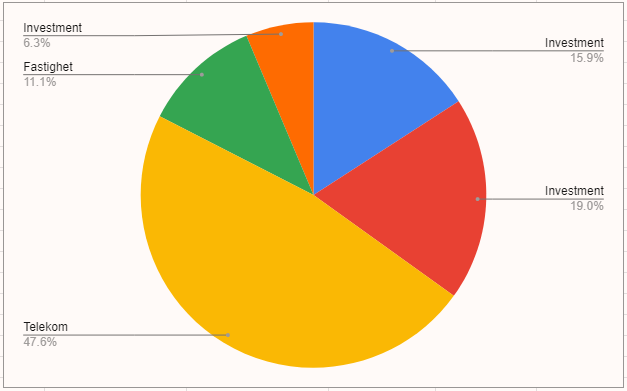
Vad som kan vara intressant är inte bara mängden aktier som vi är viktade mot utan även mängden bolag, hur löser vi det då?
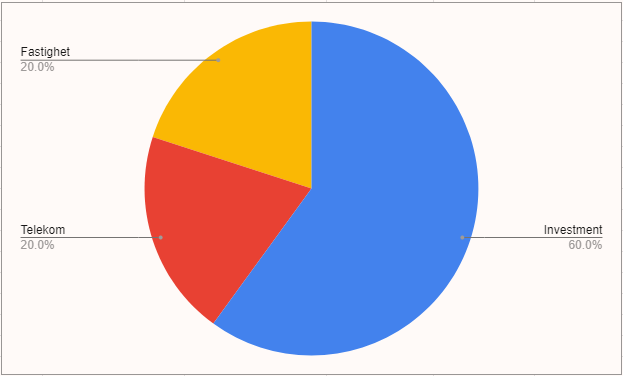
Enkelt, aggregerat värde! Dvs räkna bara på 1 datakälla. Innan hade vi ”Bolagsnamn+Antal aktier” så fick vi en fin graf som visade antalet aktier per bolag. Väljer vi att aggregera värdena så räknas antalet rader på vald källa.
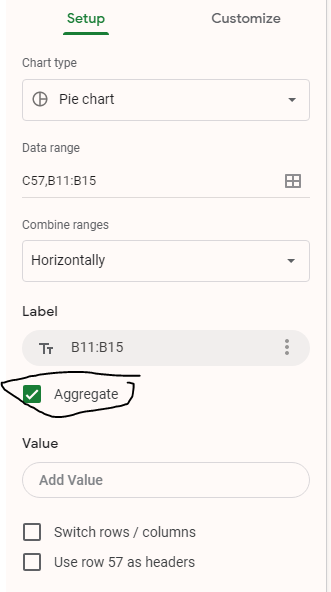
Mer än så tänkte jag nog inte gå genom denna veckan. Klicka runt, var nyfiken, gör fel, hitta vad som är rätt för dig. Lycka till och tveka inte att höra av dig om du har frågor!
Länk till arket också: https://docs.google.com/spreadsheets/d/1QDTqFuzGpjeyBK7N2x280cW4KlmWA9GC5rdXV2eiSww/edit?usp=sharing
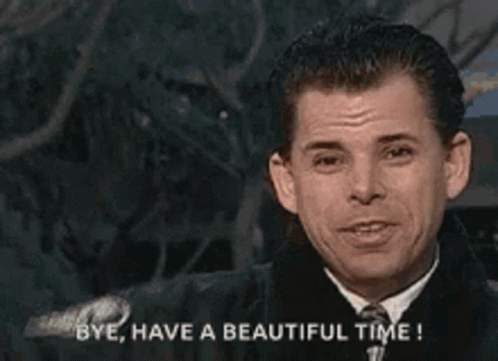
Planera för framtiden, lev i nuet.